Cuando se habla del historial de búsqueda, la mayoría de las personas buscan una forma de borrar su historial de búsqueda o eliminar su historial de búsqueda, ¿verdad? Cualquiera que sea el motivo para ocultar su historial de búsqueda, una persona astuta que lea esta publicación podrá VER historial de búsqueda reciente para todos los navegadores desde cualquier computadora usando un programa simple y gratuito.
Básicamente, cuando busca en Google, Yahoo, MSN o sitios específicos como Facebook o Twitter, el navegador almacena en caché este historial de búsqueda en la computadora local en archivos temporales. Si no elimina manualmente el historial de búsqueda, alguien puede venir fácilmente y ver todas sus búsquedas anteriores.
Ahora en IE, Chrome y Firefox puedes abrir el La historia barra lateral o pestaña y mostrar los sitios visitados más recientemente, pero sería un proceso tedioso abrir cada navegador individualmente para ver el historial de búsqueda. Además, aún no podrá ver las búsquedas realizadas en los sitios sociales.
Si desea ver rápidamente todas las búsquedas más recientes realizadas en una computadora, independientemente del motor de búsqueda o navegador utilizado, consulte un programa genial llamado MyLastSearch.
MyLastSearch es un pequeño programa de 47 KB que ni siquiera requiere que lo instales para usarlo. ¡Es solo un archivo .EXE que se puede ejecutar desde una unidad USB portátil si lo desea! Esto significa que puede llevarlo consigo y conectarlo rápidamente a cualquier computadora y ver las búsquedas recientes que ha realizado. ¡Es un mal programa si cae en las manos equivocadas!
Ejecuté el programa en mi computadora e instantáneamente obtuve un montón de resultados de búsqueda. Lo divide en una tabla con el texto de búsqueda, el motor de búsqueda, el tipo de búsqueda, el tiempo de búsqueda y el navegador web en el que se realizó la búsqueda.
Parece funcionar en Google, Yahoo, MSN, Ask y Alexa. Tendrá que probar otros motores de búsqueda para ver si funciona, pero la mayoría de la gente probará uno primero. En mis pruebas, todo funcionó como se indicó, pero no pude ver ningún resultado de búsqueda para las búsquedas que hice en sitios sociales como Facebook y Twitter. Podría haber sido porque no había iniciado sesión en ningún servicio, pero creo que debería funcionar sin este requisito.
Por supuesto, si elimina la memoria caché y los archivos del historial de su navegador, MyLastSearch no podrá encontrar nada. Entonces, si desea estar seguro y este programa no puede leer su historial de búsqueda, puede leer el artículo que vinculé anteriormente sobre cómo eliminar el historial de búsqueda. Básicamente, puede borrar el historial de navegación local y estará bien. En Firefox, debes acceder Herramientas (tres barras horizontales), luego Opciones, luego haga clic en Vida privada y finalmente haga clic en el borra tu historia reciente Enlace.
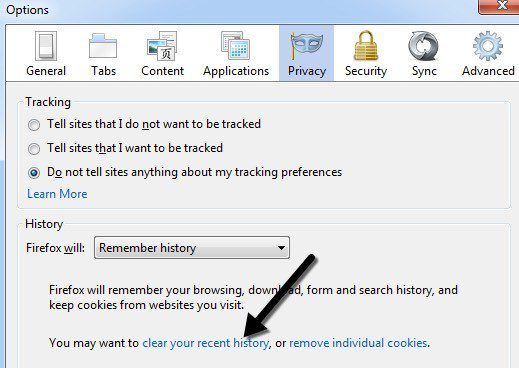
También puede hacer clic en el menú desplegable junto a Firefox va y elige Nunca recuerdes la historia por lo que nunca tendrá que preocuparse por borrar su historial manualmente. En IE, haga clic en el configuraciones icono de engranaje y elija opciones de Internet. En la pestaña General, haga clic en el Borrar botón debajo Historial de navegación. También puede consultar el Borrar el historial de navegación al salir para que el historial de navegación nunca se almacene en IE.
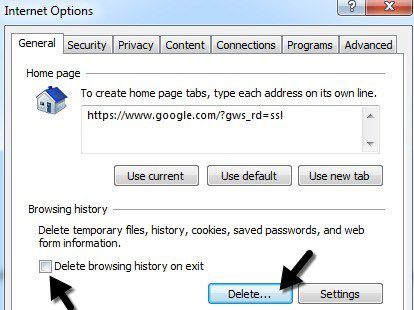
Finalmente en Chrome, haces clic en el ícono de configuración (tres barras más) y luego haces clic en La historia. Finalmente, haga clic en Borrar datos de navegación, luego elija la parte de su historial que desea eliminar. Chrome es el único navegador que no tiene una opción para no guardar el historial o para borrar su historial de navegación al salir. En su lugar, debe confiar en extensiones de terceros, haga clic en Haga clic y limpie.
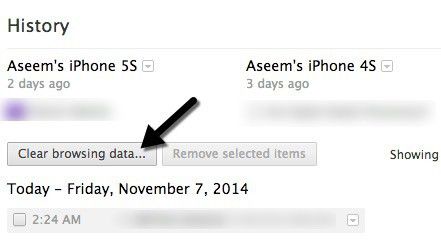
MyLastSearch es una forma rápida y fácil de ver el historial de búsqueda en una computadora con Windows y hace un trabajo bastante bueno en general. Cabe señalar que antes de ejecutar el programa, debe cerrar la sesión de la computadora y volver a iniciarla, si es posible. Algunos navegadores no escriben todos los datos en la caché local hasta varios minutos después de que se cierra o hasta que el usuario cierra la sesión de Windows, por lo que es posible que no vea todas las búsquedas a menos que las revise. Si tiene alguna pregunta, publique un comentario. ¡Disfrutar!
